25-亮度与色阶看懂直方图-part1
# 本节知识点:
灰度模式
明暗对比
明度/对比度命令
直方图
色阶命令
调整图层
# 本节段落表:
了解亮度对比
灰度模式观察明暗
明度/对比度命令
认知对比协调
色阶-直方图
调整输入色阶
调整输出色阶
调节原色通道
调整图层
# 调色工作:
就是调整人对三要素(色相、明度和饱和度)的感受;
# 调节画面的明暗:
控制明暗的视觉因素,三要素之一,明度;明度较低时,RGB色值偏低,CMYK色值较高;CMYK和RGB是相反的;CMYK值越高,色彩的浓度越高,叠加的效果越暗;设计之中,时刻存在对比,明暗对比是最基础的一点;明暗对比:明靠暗衬托,暗配明更暗;明暗对比:包括柔和的对比、中性的对比和强烈的对比等;Ctrl+U,色相/饱和度也能调节明度,但效果太单一,对待照片的每个部位同等对待;灰度模式的图像,只有亮度的对比,更能够直观观察明暗;灰度模式,好比CMYK通道中的单个K通道;在灰度模式下,使用亮度/对比度命令;图像-调整-亮度/对比度,调节滑块改变数值,相应的发生明暗变化,对比度:使得亮的更亮,暗的更暗;旧版的亮度/对比度命令:旧版的算法不够智能,会失去一些细节;亮度/对比度原理:就是在通道里面进行加色操作;PS里面的调色都是在通道里进行计算的;亮度/对比度是最简单的调色命令,功能有限;
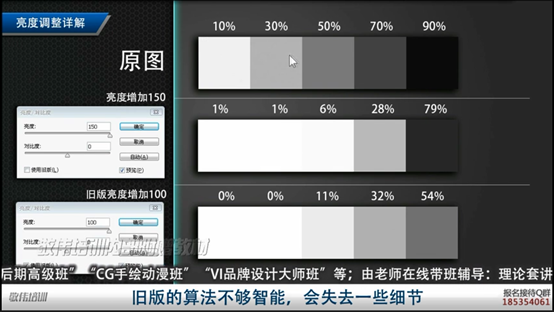
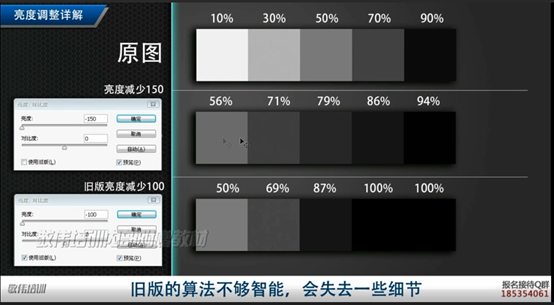

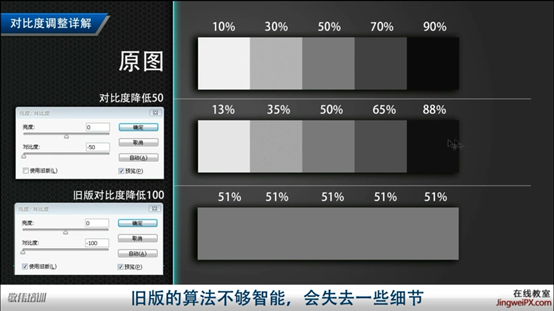
# 色阶-直方图:
色阶命令:图像-调整-色阶,快捷键Ctrl+L,意思是改变颜色的发光级别;色阶:合并颜色的发光级别;色阶不仅可以调节RGB通道的颜色,也可以调节单通道的颜色;直方图:用二维坐标表示画面像素发光强度的分布,三个滑块水平方向从左到右依次为:黑场,灰场,白场,垂直方向上的高度,代表着像素的数量;通过直方图,观察图片明暗信息;图片的每片区域的像素值不同?;

26-亮度与色阶看懂直方图-part2
# 调整输入色阶:
调整色阶三种方式:合并黑场,合并白场和改变黑场和白场之间的比例;调节滑块数值,开始调整图像;黑场数值增大,画面变暗,其实是暗部变暗了;亮度级别70以上,至灰场以下的像素,都会阶梯式变暗,70以下的像素亮度都归0,所以暗部图像的细节不再有;调整黑场,就是合并暗部的颜色,对亮部暂无影响;调节白场,和黑场的道理一样,反向去理解;180-255和这个亮度级别的像素们,都合并归至255最亮级别,白场部分随之变亮,原图亮度180以上的像素细节将丢失;调节灰场,是调节的黑白场的比例,灰块下方滑块对应1,指的是黑白比例为1:1;直接在图像上取样设置黑白灰场;
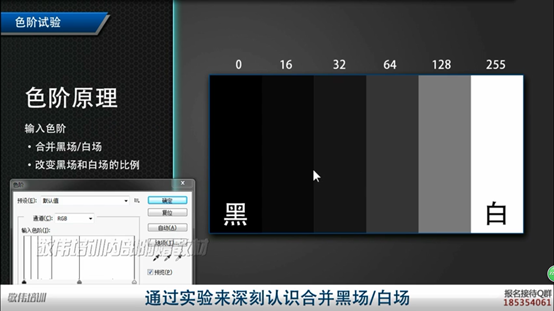

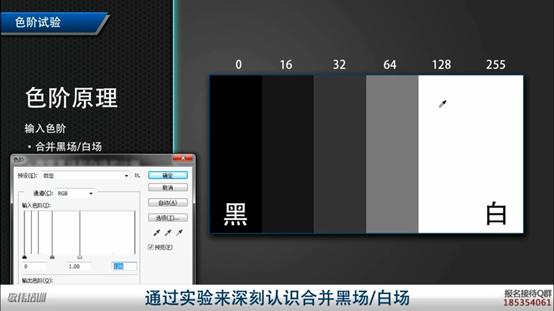
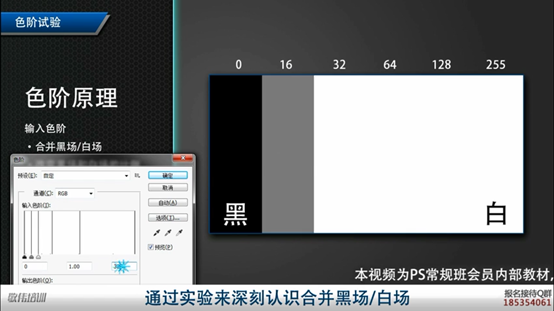
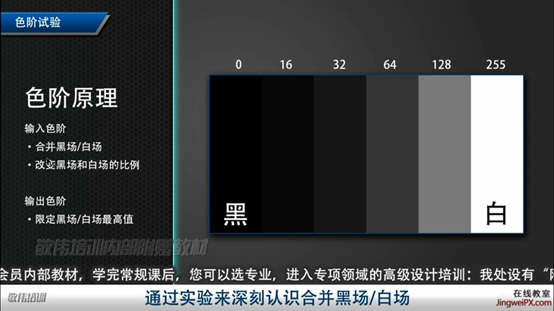
# 输出色阶:
输出色阶:对最高级别和最低级别,做一个输出限定;预设里提供了一些设定好的参数,也可以保存预设;合并红通道的黑场,红色减少,颜色开始偏蓝绿;合并红通道白场,红色增强,亮部发红;色阶里合并单个通道,也是调色手段,按情况使用即可;色阶主要用于处理曝光不足的照片;
# 自动:
是PS根据图像,自己做出的调整,一般不会过度;
# 调整类的命令,会损失原图像素的色彩信息,不能灵活修改;历史记录在下次打开文件的时候是不存在了;
# 调整图层:
在调整图层可以找到和对应的调整命令相同的参数;调整图层,对下方所有的图层起着调整作用;调整图层可以即调即得,随时修改参数,改变图像效果;调整图层不对下方图层的像素做任何修改破坏;调整图层自带蒙版,可以灵活控制调节或者不调节的区域;观察蒙版:按住Alt键,可查看蒙版;按住shift键,点击可以停用和启用蒙版;调整图层对其下方所有的层起作用,对上方的没有影响;调整图层结合剪贴蒙版,可以对单个图层起调整作用,选中调整图层,按住Alt键,出现箭头和方框的时候,在图层之间点击,下方的图层变成剪贴蒙版图层,这是调整图层只对剪贴蒙版图层起作用;建议大家,调色时,尽量使用调整图层;
# PS未来:智能对象、调整图层、图层蒙版、矢量对象;
27-29-PS曲线和色彩平衡调色-part1,part2,part3
# 本节知识点:
曲线命令
色彩平衡
# 曲线:
综合性很强的调整命令;调节明暗和颜色等;快捷键:Ctrl+M;图像-调整-曲线,调出曲线命令;曲线面板有预设,图表控制区,辅助功能按钮组成;垂直条代表的是发光的强度,油墨的浓度,水平条代表的是直方图;基线代表着图像默认的颜色状态;操作方式1:黑场或白场的合并操作;操作方式2:两极的输出界定;操作方式3:添加控点调节曲线;删除控点:方式1-选中控点,按del键,方式2-按住Ctrl,选中控点可删除;对于不同通道也可以调整曲线;认识辅助扩展工具以及显示选项;


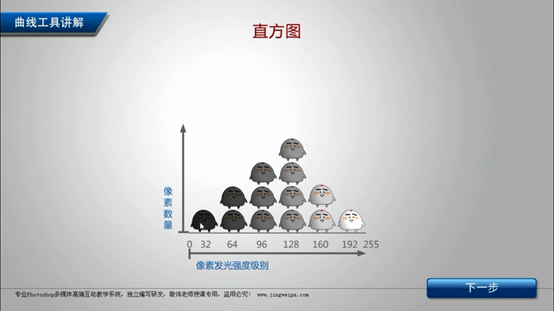





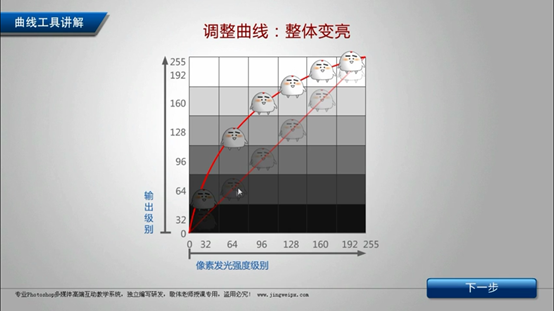


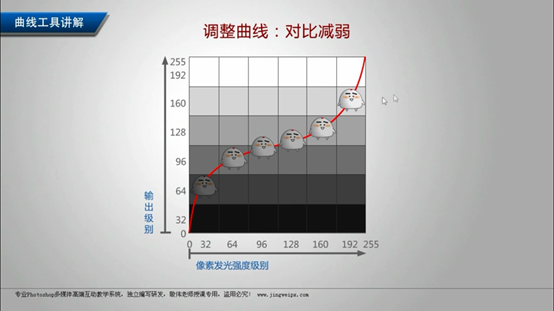
# 通过绘制来修改曲线(铅笔工具):
像是一个铅笔工具,点击可在曲线上来回绘制,然后点击右侧的平滑可平滑曲线,连续点击,会使得曲线变得更加平滑均匀;
# 在图像上单击并拖动可修改曲线(小手工具):
在图像上,使用小手工具,按住左键不松,可在曲线上调整控点,控点只能上下移动;
# 显示数量:包括光和颜料/油墨两种模式
就相当于RGB和CMYK模式的区别,光模式下,数值越大,越亮,颜料/油墨模式下,数值越大,颜色越暗;光模式(加色模式)和颜料/油墨模式(减色模式)是相反的;
# 网格大小:
按住Alt键即可以实现网格疏密的切换;
# 灵活运用曲线调整图层;
# 曲线可以调出任何颜色效果,因而很强大;复杂的调色建议使用调整图层;
# 色彩平衡:
由色相环了解色彩平衡;快捷键Ctrl+B;图像-调整-色彩平衡。可调出色彩平衡命令;了解色彩平衡命令的计算方法;灰度没有色相;灰度可以调节色彩平衡;保持明度,可以保证调整后的颜色发光总量不变;针对暗/中/亮不同的亮度的像素做色彩调节,阴影、中间调和高光可以同时调节;灵活使用色彩平衡调整图层;能用调整图层尽量使用调整图层;
# 曲线是PS中最重要的调色命令;
# 曲线与色彩平衡的区别:
本质上都一样,都是调整色彩的命令,但是色彩平衡可以在调整单个通道的时候,其他的通道也可以跟着调整,带有关联的调节,曲线只能调整单个通道;
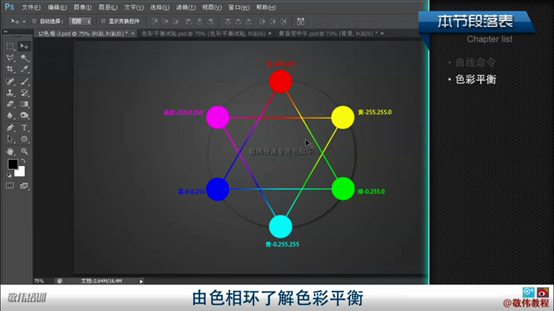





















 1496
1496











 被折叠的 条评论
为什么被折叠?
被折叠的 条评论
为什么被折叠?








